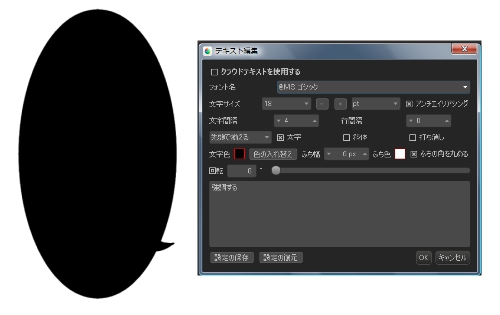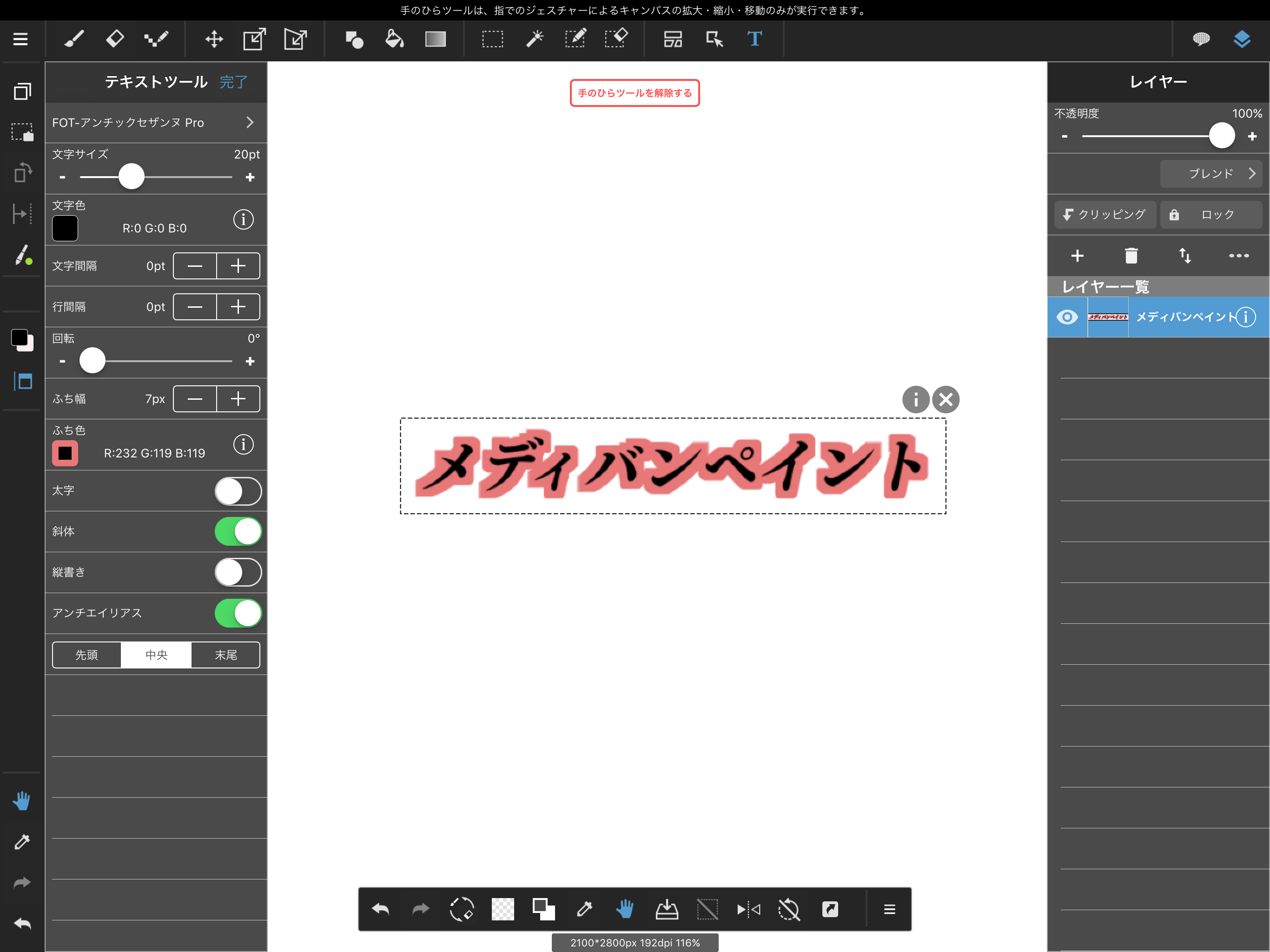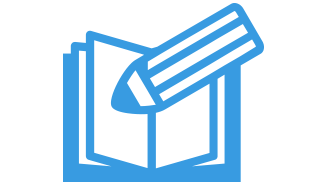2023.02.01
【完全攻略】サムネイル用ファンアートの描き方【初心者向け】

今回は、YouTubeのサムネイル用ファンアートの描き方について解説します。
完成イメージはこちらになります。

あなたの「好き」を表現して、推しのファンアートを描いてみましょう!
(キャラクターは今回仮に、私の個人制作したキャラクターを使用します)

Index
用途を絞る
「ゲーム実況」や「雑談配信」をしたりする方、という設定にしておきます。
その理由は、使用用途を絞ることで、「この絵は次の○○の動画のサムネに使えそうだなぁ」と思ってもらいやすいからです。
今回は「まったり雑談」放送に使用するイラストを、制作していきます。
では、メディバンペイントを起動しましょう!
YouTubeのサムネイル画像サイズは?
YouTubeの推奨画像解像度は「1280×720」(アスペクト比率16:9)です。

しかし、このサイズで絵を描くにはあまりにも小さいので、3倍のサイズ「3840×2160」で描いて、最後に縮小して書き出していこうと思います。
構図・情報量の調整
YouTubeのサムネイル構図は基本的に「目につく」ことが大切なので、人物のバストアップのイラストが認識しやすくオススメです。
なぜなら、絵以外にも「大きな文字」や「動画のタイトル」など多くの情報があるからです。
描いてあるキャラクターのサイズが小さいと「このサムネイル、なにが描いてあるか分からない…」となってしまいます。
全体の密度を確認する
バストアップで描きたいポーズ・パーツを描いたあとは、全体の密度を確認するためにキャラクターのシルエットをグレーで塗りつぶします。

サムネイルには文字などを入れることが多いので、画面いっぱいに絵を描いてしまうと、情報量が増えて見えにくくなります。
なので「空白をつくること」を意識して構図を考えてみましょう。
三分割法でキャラクターを配置する
サイズの調整が出来たら、パーツの配置を整えましょう。
「三分割法」を利用して、メインのキャラクターを配置していきます。
キャラクターの目や手を分割した線の交点に配置すると、そこに目が行きやすくなり印象的な絵になります。

今回はほかに2案ほど考えてみて、この案に決めました。
何案か考えて、一番しっくりくるものを選びましょう!
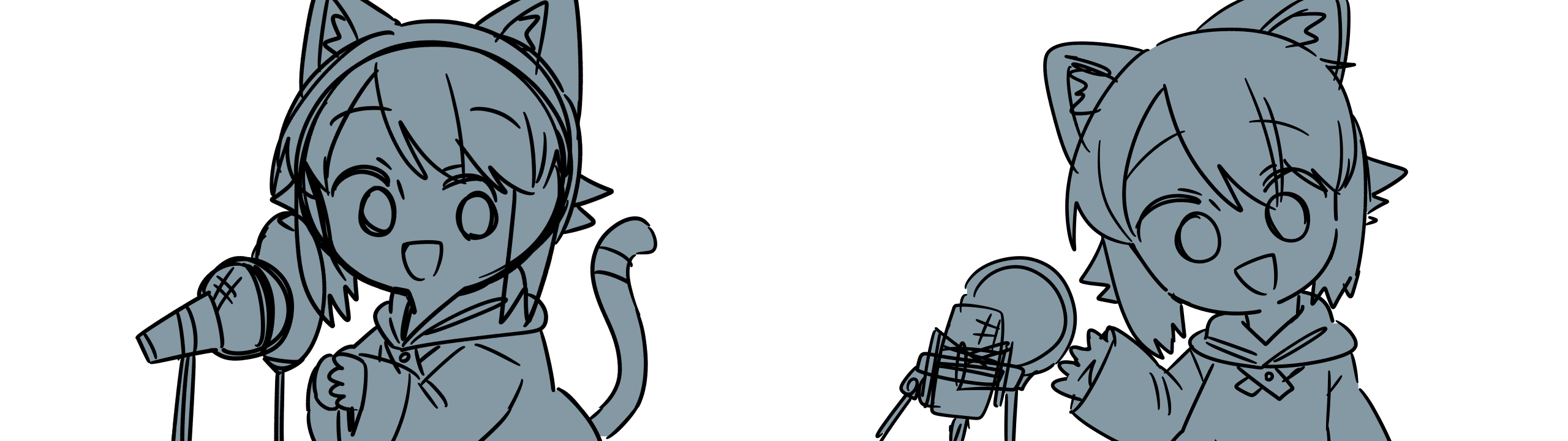
キャラクターの特徴を意識する
構図が決まったので、清書をしていきましょう。
まずは線画を描いてきます。

サムネイルを見た時に「あの人だ」と認識してもらうために、特徴を捉えて描くことが大切です。
今回描いたキャラクターは、4点を特徴として意識しました。
- うしろ髪のハネ
- ケモ耳のかたち
- しっぽのアクセサリー
- カラーリング
「資料」ウィンドウにイラストを配置して、「似ているかどうか」も意識できると良いですね。
ラフや資料を見ながら線画を描いていき、できあがったら色を塗っていきます。

いい感じですね!最後に仕上げをして完成です。

文字の入れ方
「ここに文字が入るだろうな~」と、文字が入る空白を意識できていると思うので、文字の入れ方を解説します。
メディバンペイントは無料で様々なフォントが使えるので、今回はメディバンペイントで文字を入れていきます。
全てのフォントを使うためには会員登録・ログインが必要なので、ログインしておきましょう。
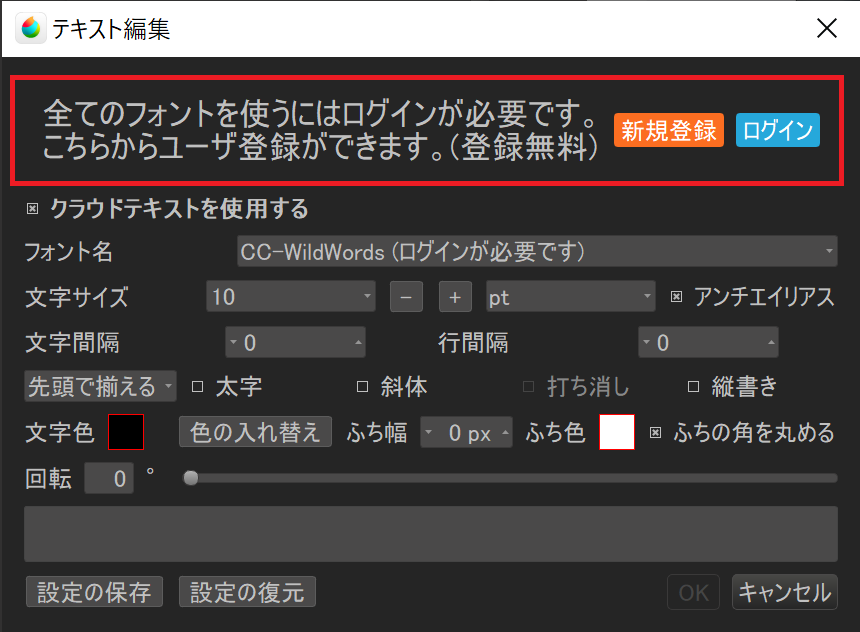
ログイン方法については、こちらの記事をご覧ください。
【PC】会員登録とログイン
ログインが出来たら、フォントを選びましょう。
「FOT-カラットStb」を選択してみました。
文字サイズ・文字間隔・文字色・ふち色・ふち幅を変えたら完成です。
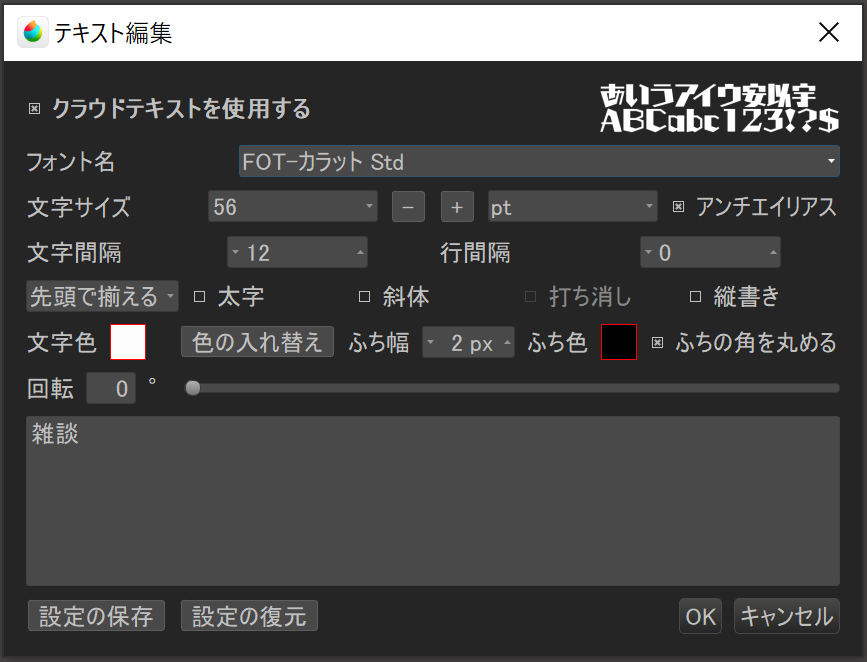

サイズを指定して書き出し
イラストが描けたら「書き出し」をしてみましょう。
YouTubeは「PNG」と「JPG」に対応しているので、そのどちらかで書き出します。
今回はPNGファイルで書き出しました。
大き目のサイズで描いたので、縮小する必要があります。
サイズを「1280×720」に指定して、書き出します。
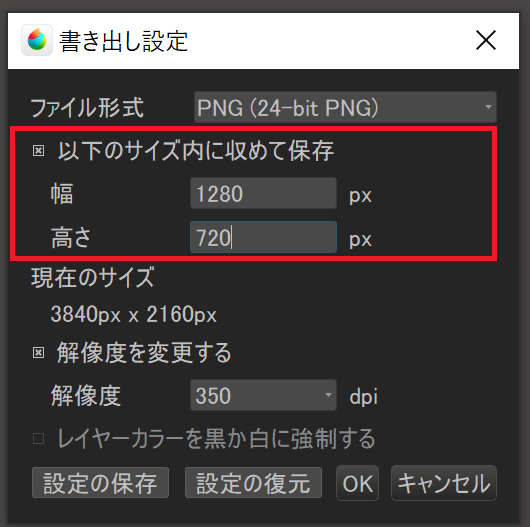
投稿する際は、描き終わってすぐ投稿するより1日おいてから投稿すると、塗り残しや、絵の違和感に気付けることもあります。
塗り残しなどの確認が出来たら、投稿して完了です!
まとめ:あなたの「好き」を表現して推しのファンアートを描こう
今回は「YouTubeサムネイル用ファンアートの描き方」をテーマに、お届けしました。
- 何用のサムネイルなのか用途を絞る
- 全体の構図と余白を調整する
- 書き出しサイズを「1280×720」に設定する
ぜひあなたの「好き」を表現して、推しのファンアートを描いてみましょう!
(文・絵/つかさん)
Twitter:https://twitter.com/Tsukasan0823
\ 使い方記事の要望を受け付けています /